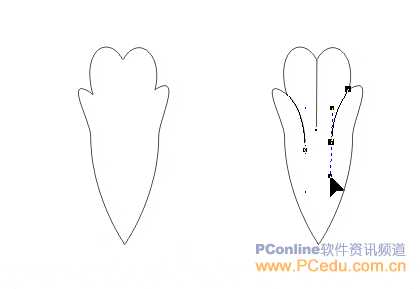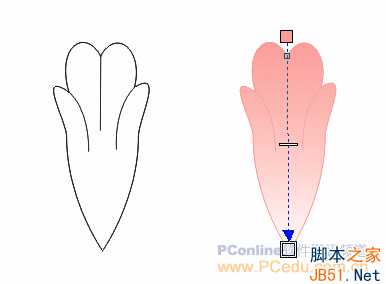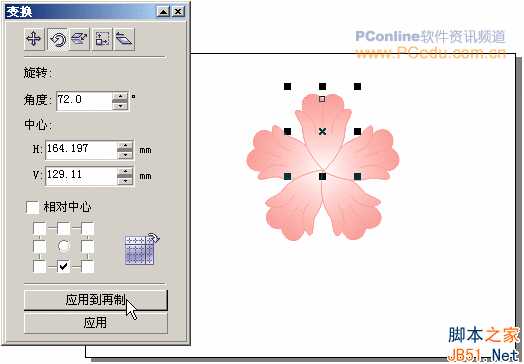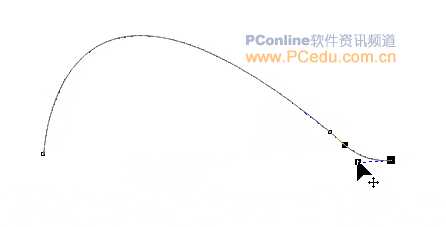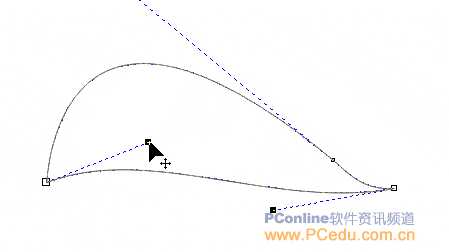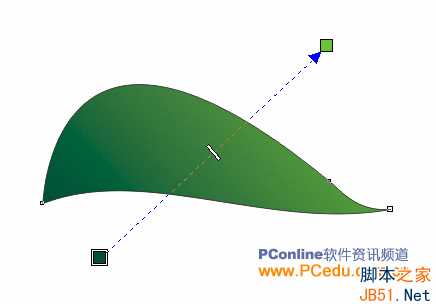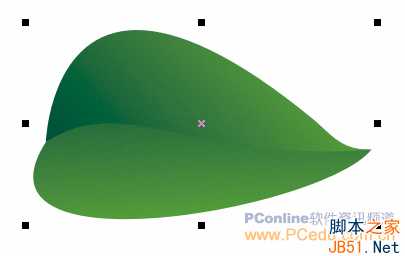[被屏蔽广告]
实例目的:
(椭圆工具)的应用
进一步熟悉
(手绘工具)组及
(形状工具)的使用
进一步熟悉
(交互式填充工具)的应用
变换泊坞窗功能的应用
(群组)功能的应用
实例制作:
该实例的制作思路是这样的:首先需要绘制花朵中的花瓣,然后应用变换泊坞窗中的旋转功能将花瓣组合成花朵,接着应用手绘工具绘制花茎和绿叶,最后将这些部件组合成一束鲜花。
1.在工具箱中选取
(椭圆工具)绘制一椭圆图形,并点击属性栏中的
按钮建其转换为曲线。
2.使用
(形状工具)选中椭圆形上需要调整的节点,在属性栏中选择
按钮将该节点转换为“尖突节点”,以方便调节。
3.将椭圆形调节成花瓣形状。(为了丰富花瓣的外形,可以在椭圆形线上双击,添加节点后调节花瓣外形)
4.用
手绘工具组中的
(钢笔工具)给花瓣画上弧形纹线,使其更加逼真。
5.随后圈选所有曲线并单击属性栏上的
按钮,将花瓣组合起来。用
(交互式填充工具)为花瓣填充上渐变色,右击调色板中的色块填充线条色。
6.使用
(挑选工具)选定花瓣,调出变换泊坞窗,调节花瓣的大小、旋转花瓣(旋转的角度根据花瓣的瓣数来定,我们做的是五瓣花,所以其旋转角度为72度)。如果做出来的花形状不太理想,你还可以就花瓣的形状和花瓣的位置进行调整
7.用
工具画上花蕊,并填充颜色,一朵花就画好了。为了便于编辑和移动,应将整个花朵群组起来。
8.接下来绘制花的绿叶。先使用
(贝塞尔工具)画曲线,然后用形状工具在叶尖处加上一个节点,并进行调整,使叶尖处弧形向下。
9.再用手绘工具画中间的叶脉,并调整其幅度。
10. 使用
交互式填充工具填充叶片的颜色。
11.用同样的方法画叶子的另一半,然后将其重叠,并调整填充颜色后的叶片。
12.再用手绘工具绘制花茎并填充颜色。
13.最后分层放置花朵、叶片,加上花茎即可完成。
免责声明:本站资源来自互联网收集,仅供用于学习和交流,请遵循相关法律法规,本站一切资源不代表本站立场,如有侵权、后门、不妥请联系本站删除!
《魔兽世界》大逃杀!60人新游玩模式《强袭风暴》3月21日上线
暴雪近日发布了《魔兽世界》10.2.6 更新内容,新游玩模式《强袭风暴》即将于3月21 日在亚服上线,届时玩家将前往阿拉希高地展开一场 60 人大逃杀对战。
艾泽拉斯的冒险者已经征服了艾泽拉斯的大地及遥远的彼岸。他们在对抗世界上最致命的敌人时展现出过人的手腕,并且成功阻止终结宇宙等级的威胁。当他们在为即将于《魔兽世界》资料片《地心之战》中来袭的萨拉塔斯势力做战斗准备时,他们还需要在熟悉的阿拉希高地面对一个全新的敌人──那就是彼此。在《巨龙崛起》10.2.6 更新的《强袭风暴》中,玩家将会进入一个全新的海盗主题大逃杀式限时活动,其中包含极高的风险和史诗级的奖励。
《强袭风暴》不是普通的战场,作为一个独立于主游戏之外的活动,玩家可以用大逃杀的风格来体验《魔兽世界》,不分职业、不分装备(除了你在赛局中捡到的),光是技巧和战略的强弱之分就能决定出谁才是能坚持到最后的赢家。本次活动将会开放单人和双人模式,玩家在加入海盗主题的预赛大厅区域前,可以从强袭风暴角色画面新增好友。游玩游戏将可以累计名望轨迹,《巨龙崛起》和《魔兽世界:巫妖王之怒 经典版》的玩家都可以获得奖励。
更新日志
- 群星《前途海量 电影原声专辑》[FLAC/分轨][227.78MB]
- 张信哲.1992-知道新曲与精丫巨石】【WAV+CUE】
- 王翠玲.1995-ANGEL【新艺宝】【WAV+CUE】
- 景冈山.1996-我的眼里只有你【大地唱片】【WAV+CUE】
- 群星《八戒 电影原声带》[320K/MP3][188.97MB]
- 群星《我的阿勒泰 影视原声带》[320K/MP3][139.47MB]
- 纪钧瀚《胎教古典音乐 钢琴与大提琴的沉浸时光》[320K/MP3][148.91MB]
- 刘雅丽.2001-丽花皇后·EMI精选王【EMI百代】【FLAC分轨】
- 齐秦.1994-黄金十年1981-1990CHINA.TOUR.LIVE精丫上华】【WAV+CUE】
- 群星.2008-本色·百代音乐人创作专辑【EMI百代】【WAV+CUE】
- 群星.2001-同步过冬AVCD【环球】【WAV+CUE】
- 群星.2020-同步过冬2020冀待晴空【环球】【WAV+CUE】
- 沈雁.1986-四季(2012梦田复刻版)【白云唱片】【WAV+CUE】
- 纪钧瀚《胎教古典音乐 钢琴与大提琴的沉浸时光》[FLAC/分轨][257.88MB]
- 《国语老歌 怀旧篇 3CD》[WAV/分轨][1.6GB]